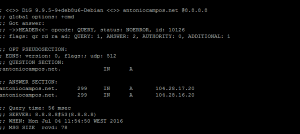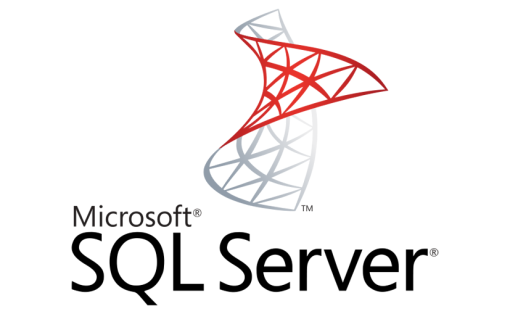O comando dig em Linux é bastante útil para “ler” informações do sobre as configurações de DNS de um domínio e permite também indicar de que servidor queremos obter essa informação, se por exemplo estamos a configurar um novo servidor DNS para um domínio podemos com o dig testar as configurações que o novo servidor tem sem ter que alterar os servidores dns do domínio… permitindo alterar apenas os servidores dns quando estiver tudo OK.
O google “oferece” uma ferramenta que permite usar o comando dig numa interface web sem ter que se saber a sintaxe de cada switch do comando, podem usar no Caixa de Ferramentas do Google, nesta toobox existem outras ferramentas úteis para testar por exemplo a configuração dos registos MX, ou fazer debug aos cabeçalhos de uma mensagem de email para saber por onde passou antes de chegar ao destino.